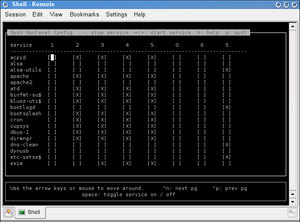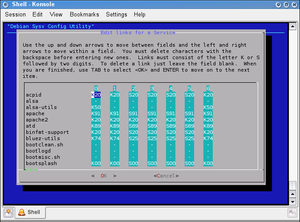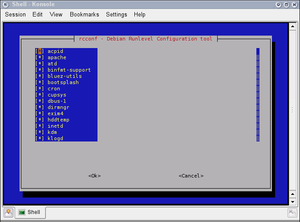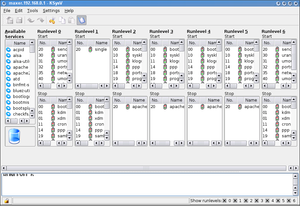SysV: differenze tra le versioni
(rimosso lo stub) |
|||
| Riga 1: | Riga 1: | ||
=SystemV: il boot di Debian= | =SystemV: il boot di Debian= | ||
==Struttura== | ==Struttura== | ||
Versione delle 12:19, 12 set 2005
SystemV: il boot di Debian
Struttura
Debian ha scelto, come proprio sistema di boot, il SysV, che si distingue per la propria semplicità e potenza... Infatti, è basata su degli script sensibili a determinate azioni, che vengono linkati in delle directory predefinite (rappresentanti determinati init (ovvero livelli o stati a cui si trova la macchina).
Esaminiamo nel dettaglio la struttura di questo interessante sistema, così da capire meglio cosa avviene esattamente al boot della macchina.
Gli script di init.d
Nella directory /etc/init.d sono presenti degli script particolari: il loro compito è quello di gestire i demoni (o servizi, che dir si voglia), quindi di avviarli, fermarli, far rileggere i file di configurazione, controllare lo stato, ... nel modo più semplice e comodo. Di default, infatti, sono sempre presenti 3 opzioni:
- start
- che lancia in esecuzione il demone
- stop
- che si occupa di fermare correttamente il demone
- restart
- che si occupa di riavviare il demone (stop + start)
a questi si aggiungono, poi:
- reload
- permette la rilettura del file di configurazione
- force-reload
- come sopra, ma in maniera forzata
- status
- mostra a video lo stato del demone
- stats
- visualizza delle statistiche sul lavoro del demone...
Sapere come funziona uno script contenuto in /etc/init.d è utile, in quanto ci permette di utilizzarli anche da shell...
Infatti, se ad esempio volessimo far partire apache, sarebbe necessario lanciare un semplice
# /etc/init.d/apache start
ed il gioco è fatto!!!
I vari rcX.d
Come scrivevo nell'introduzione, gli script sono linkati in alcune directory 'speciali', che ora analizzeremo: I nomi di queste directory sono sempre nella forma 'rcX.d', dove X rappresenta uno stato tra quelli seguenti:
"0" Shutdown
Quando la macchina viene messa in questo stato, vengono arrestati tutti i demoni, smontate le periferiche e la macchina viene preparata per lo spegnimento.
"1" Single User
In questo stato, è consentito l'accesso ad un utente solo, e gran parte dei servizi non vengono avviati; è usato prevalentemente per la manutenzione straordinaria della macchina
"2-5" Modalità Normali
In Debian non esistono distinzioni tra gli stati 2, 3, 4 e 5 e viene lasciata all'utente la possibilità di modificarli... Di default viene utilizzato il 2.
"6" Reboot
Quando la macchina viene portata in questo stato, viene preparata per un riavvio; avvengono tutte le cose indicate per rc0.d, ma viene inviato un segnale di reboot invece che di shutdown.
"S" Boot
Runlevel speciale, che viene eseguito sempre al boot della macchina, prima di passare al runlevel di default (in Debian è il 2).
Configurazione manuale dei runlevel
Configurazione del sistema
Il sistema di gestione dei runlevel è configurabile tramite il file /etc/inittab (è presente una guida a questo file, accessibile tramite il comando man inittab).
In questo file vengono definiti i comportamenti principali del sistema.
La struttura delle istruzioni è la seguente:
id:runlevel:azione:comando
con le seguenti informazioni:
- id
- rappresenta una voce specifica dell'inittab. Per quanto riguarda la configurazione delle console, viene solitamente usato il numero della console;
- runlevel
- viene usato per indicare in quali runlevel deve essere analizzata l'istruzione. Possono essere specificati uno o più runlevel:
- 123 indica che l'istruzione verrà considerata nei runlevel 1, 2 e 3;
- 1 indica che verrà presa in considerazione solo nel runlevel 1.
- azione
- indica l'azione da compiere. Le più usate sono:
- wait
- il sistema attende il termine dell'esecuzione del comando;
- respawn
- il comando indicato viene eseguito ciclicamente ogni volta che esso termina;
- boot
- il comando viene eseguito durante il boot (il contenuto di runlevel viene ignorato);
- initdefault
- usato per indicare il runlevel di default;
- sysinit
- il comando viene eseguito durante il boot del sistema, prima di ogni comando con azione uguale a boot;
- ctrlaltdel : cosa deve essere fatto quando si riceve il segnale SIGINT;
- comando
- il comando da eseguire.
Runlevel di Default
# The default runlevel. id:2:initdefault:
In questo esempio (preso da una Debian Box) il runlevel di default è il 2.
Per modificarlo è sufficiente modificare il numero racchiuso tra i caratteri :.
Script di inizializzazione del sistema
# Boot-time system configuration/initialization script. # This is run first except when booting in emergency (-b) mode. si::sysinit:/etc/init.d/rcS
Specifica cosa fare durante l'avvio del sistema (a meno che non venga avviato in modalità di emergenza).
- si
- sta per sistem initialization.
Lo script /etc/init.d/rcS ha la funzione di invocare tutti gli script S* contenuti in /etc/rcS.d/ in ordine numerico/alfabetico.
Comportamento in Modalità Singolo Utente
# What to do in single-user mode. ~~:S:wait:/sbin/sulogin
Comportamento per ogni Runlevel
# /etc/init.d executes the S and K scripts upon change # of runlevel. # # Runlevel 0 is halt. # Runlevel 1 is single-user. # Runlevels 2-5 are multi-user. # Runlevel 6 is reboot. l0:0:wait:/etc/init.d/rc 0 l1:1:wait:/etc/init.d/rc 1 l2:2:wait:/etc/init.d/rc 2 l3:3:wait:/etc/init.d/rc 3 l4:4:wait:/etc/init.d/rc 4 l5:5:wait:/etc/init.d/rc 5 l6:6:wait:/etc/init.d/rc 6
In questa parte del file di configurazione vengono specificati gli script da lanciare per ogni runlevel: lX, con X un numero rappresentante il runlevel, indica il runlevel (lo stesso numero deve essere indicato anche nel campo runlevel).
Lo script /etc/init.d/rc si occupa di lanciare, in ordine numerico/alfabetico, gli script presenti in /etc/rcX.d/, partendo per quelli K* per passare a quelli S*; accetta come parametro il numero del runlevel.
Pressione di CTRL + ALT + CANC
# What to do when CTRL-ALT-DEL is pressed. ca:12345:ctrlaltdel:/sbin/shutdown -t1 -a -r now
Il comando da eseguire alla pressione della combinazione di tasti CTRL + ALT + CANC è facilmente personalizzabile tramite l'istruzione sopra riportata. In questo caso viene chiamato il comando /sbin/shutdown che con quelle opzioni controlla il contenuto di /etc/shutdown.allow per gli utenti abilitati all'esecuzione del comando (-a), esegue un reboot (-r), aspetta un secondo prima di iniziare tutta la procedura di spegnimento (-t1), esegue il comando subito (now). Per maggiori informazioni riguardo la personalizzazione del comando si rimanda alla pagina di manuale di shutdown (man shutdown).
È possibile disattivare questa caratteristica commentando la riga.
Gestione delle Console
# /sbin/getty invocations for the runlevels. # # The "id" field MUST be the same as the last # characters of the device (after "tty"). # # Format: # <id>:<runlevels>:<action>:<process> # # Note that on most Debian systems tty7 is used by the X Window System, # so if you want to add more getty's go ahead but skip tty7 if you run X. # 1:2345:respawn:/sbin/getty 38400 tty1 2:23:respawn:/sbin/getty 38400 tty2 3:23:respawn:/sbin/getty 38400 tty3 4:23:respawn:/sbin/getty 38400 tty4 5:23:respawn:/sbin/getty 38400 tty5 6:23:respawn:/sbin/getty 38400 tty6 # Example how to put a getty on a serial line (for a terminal) # #T0:23:respawn:/sbin/getty -L ttyS0 9600 vt100 #T1:23:respawn:/sbin/getty -L ttyS1 9600 vt100
Il numero di console attive in un sistema viene gestito in questa sezione del file di configurazione.
Ricordando quanto imparato in precedenza capiamo che abbiamo 6 console virtuali nei runlevel 2, 3, 4 e 5 e una sola nei 4 e 5. Se la nostra macchina non ha molta ram e vogliamo risparmiarne un po', possiamo commentare le console 2-6.
Se, invece, volessimo abilitare una console virtuale sulla porta seriale, è sufficiente decommentare la riga che inizia con T0 (per averne una in ascolto sulla prima porta seriale).
Per maggiori informazioni sulla personalizzazione delle console virtuali, man getty.
Gestione dei runlevel (update-rc.d)
La gestione manuale dei runlevel (per gestione intendo, ovviamente, la modifica degli script assegnati ad ogni runlevel) è estremamente semplice, soprattutto con l'ausilio di update-rc.d.
Il suo utilizzo è estremamente semplice.
Sintassi
La sintassi del comando è suddivisibile in tre varianti:
update-rc.d [-n] [-f] name remove
consente la rimozione di tutti i link nei runlevel relativi al demone name
- -n
- non esegue il comando, ma mostra cosa verrebbe svolto;
- -f
- forza l'eliminazione dei link anche se è ancora presente lo script in /etc/init.d/.
update-rc.d [-n] name defaults [NN | NN-start NN-stop]
crea il link di avvio allo script /etc/init.d/name secondo i valori di default. È possibile sovrascrivere l'ordine con cui verrà eseguito lo script specificando le due cifre (NN), inoltre è possibile fornire valori deversi sia per l'avvio (NN-start) che per l'arresto (NN-stop).
update-rc.d [-n] name start|stop NN runlevel runlevel ... . start|stop NN runlevel runlevel ... . ...
crea il link di avvio|arresto allo script name specificando l'ordine (NN) e il/i runlevel. Il carattere . separa dichiarazioni multiple.
Vengono riportati alcuni esempi pratici (script xdm):
Aggiunta di un link
Link per l'avvio
update-rc.d xdm start 99 2 3 4 5
Link per l'arresto
update-rc.d xdm stop 01 0 1 6
Concatenati
update-rc.d xdm start 99 2 3 4 5 . stop 01 0 1 6
Rimozione di un link
update-rc.d -f xdm remove
Aggiunta di link secondi i Valori di Default
Valori di default:
update-rc.d xdm defaults
Valori di Default solo relativamente ai runlevel (impostando l'ordine di avvio a 99 e di arresto a 01)
update-rc.d xdm defaults 99-start 01-stop
Valori di Default
I valori di default utilizzati sono i seguenti:
- lo script viene lanciato con l'opzione start nei runlevel 2, 3, 4 e 5;
- lo script viene lanciato con l'opzione stop nei runlevel 0, 1 e 6
- l'ordine è impostato a 20
Tool per la configurazione dei runlevel
sysv-rc-conf
sysv-rc-conf è una utility basata sulle librerie ncurses utile per semplificare la gestione dei runlevel ed avere una panoramica sullo stato di tutti i runlevel.
Il suo utilizzo è semplice quanto immediato: nella schermata di gestione appare una matrice dove sulle righe sono presenti i servizi (è possibile spostarsi coi tasti cursore oppure scorrere la lista con CTRL + n e CTRL + p), la presenza di una X (modificabile tramite la barra spaziatrice) indica che il servizio verrà avviato per il runlevel indicato nella colonna. Come si nota subito, l'interfaccia non permette di specificare l'ordine con cui verranno lanciati i servizi, inoltre non è possibile specificare eventuali servizi da terminare all'ingresso in un determinato runlevel.
Un'altra funzione degna di nota è la possibilità di avviare e terminare direttamente da questa schermata i servizi. È possibile, infatti, farlo tramite i tasti + (start, avvio) e - (stop, arresto) dopo essersi posizionati sulla riga relativa al servizio.
sysvconfig
Sysvconfig è un tool molto comodo e funzionale, che permette di moficare i vari runlevel visualizzandoli in una comodagriglia. Una volta posizionati sulla casella da modificare è sufficiente cancellarne il contenuto con il tasto [canc] e inserire l'indicazione (Sxx o Kxx (dove il numero xx rappresenta l'ordine con il quale deve essere eseguito lo script)).
rcconf
Rcconf è forse il più semplice programma per la gestione dei demoni che vengono lanciati all'avvio del sistema...
È in grado, infatti, di generare automaticamente una lista degli script che verranno lanciati all'avvio del sistema, lasciando all'utente solo la possibilità di attivarli o disattivarli.
ksysv
Un programma di gestione dei runlevel basato sulle librerie qt ed integrato in Kde.
Al primo avvio viene chiesto di specificare il sistema sul quale viene eseguito (Linux -> Debian GNU/Linux).
La schermata che ci viene proposta è comoda e ben organizzata: a sinistra abbiamo la lista dei servizi disponibili. A seguire la lista dei runlevel (colonne) suddivisi in due celle: in alto i servizi da avviare, in basso quelli da arrestare. Clickando su un servizio in un runlevel si possono modificare le impostazioni. Per inserire un servizio è sufficiente trascinarlo nel runlevel designato, come per cancellarlo da un runlevel è sufficiente spostarlo nel cestino ;) .